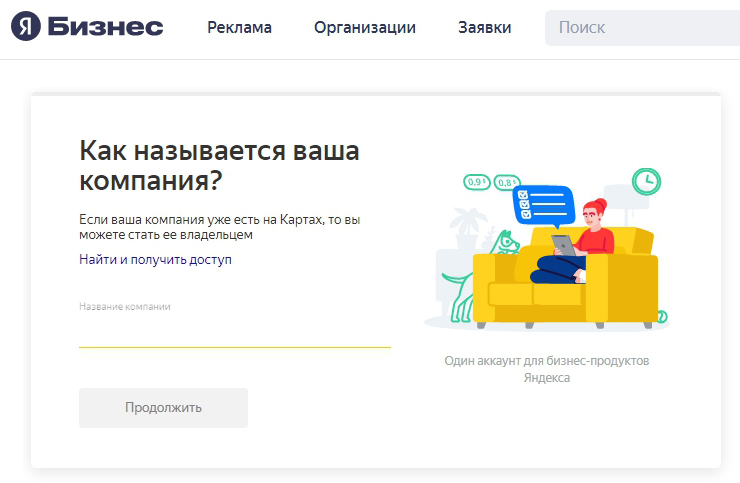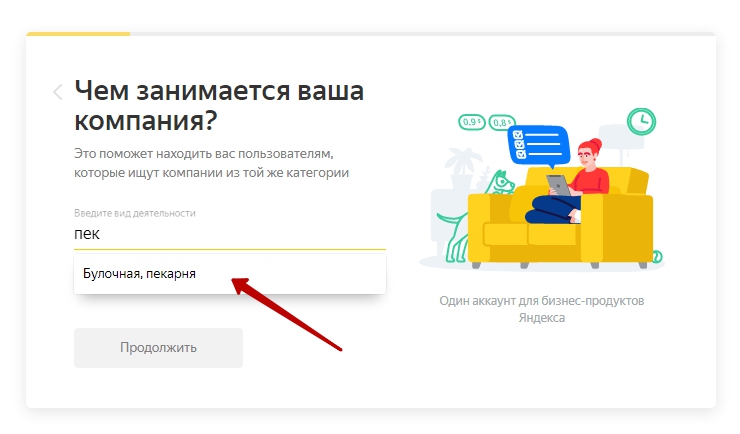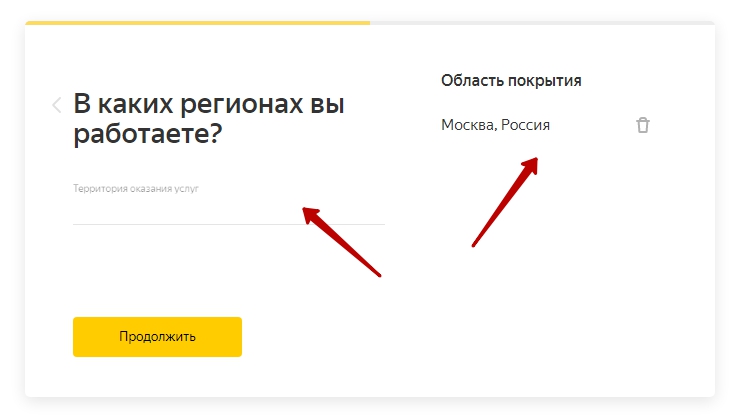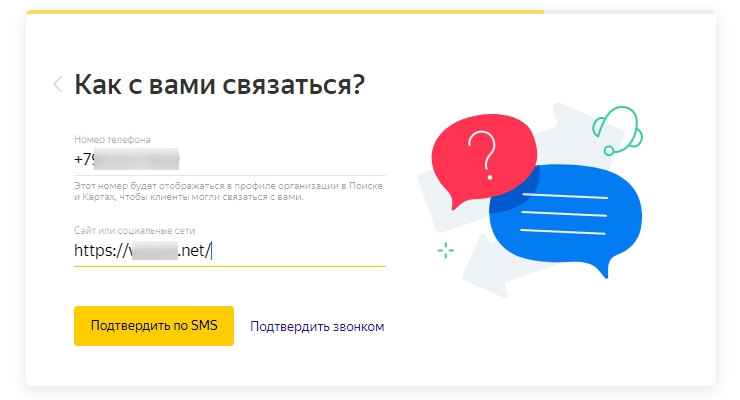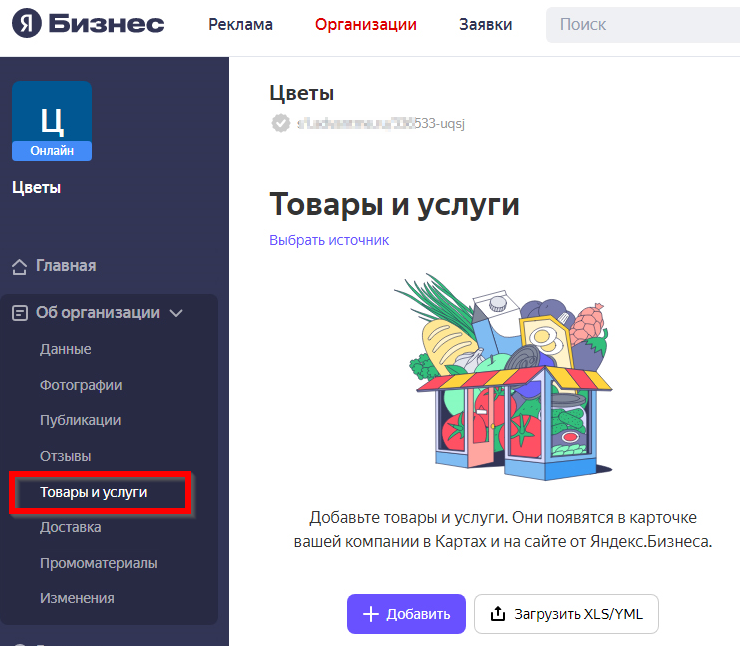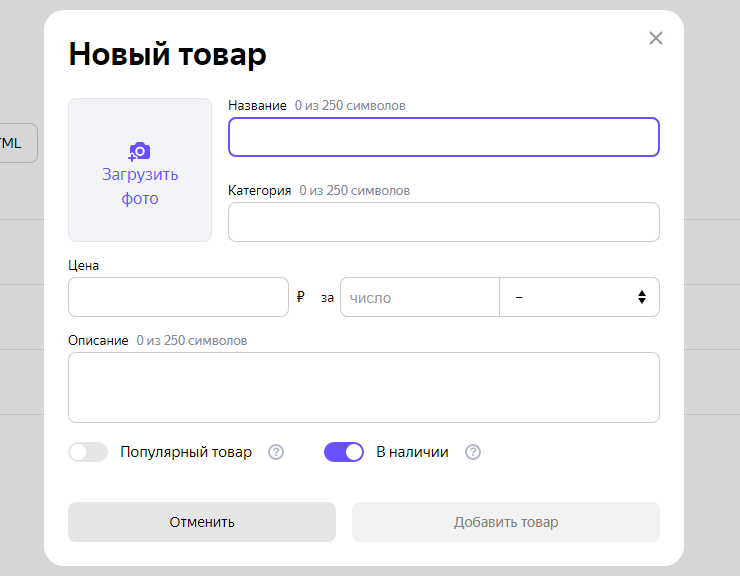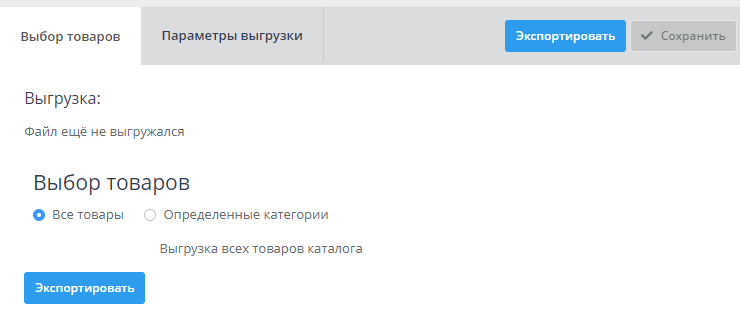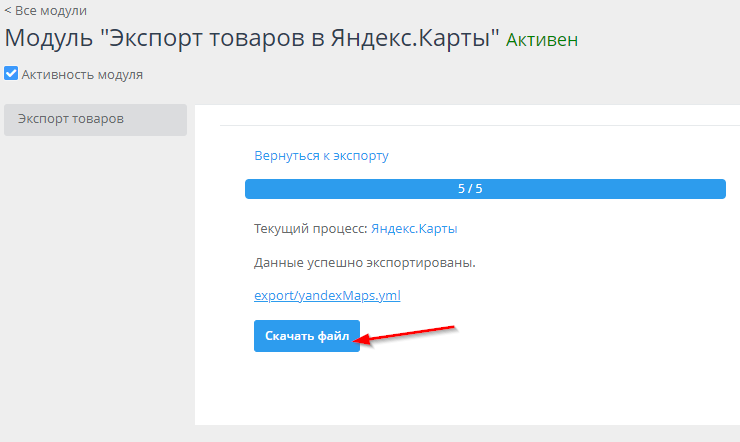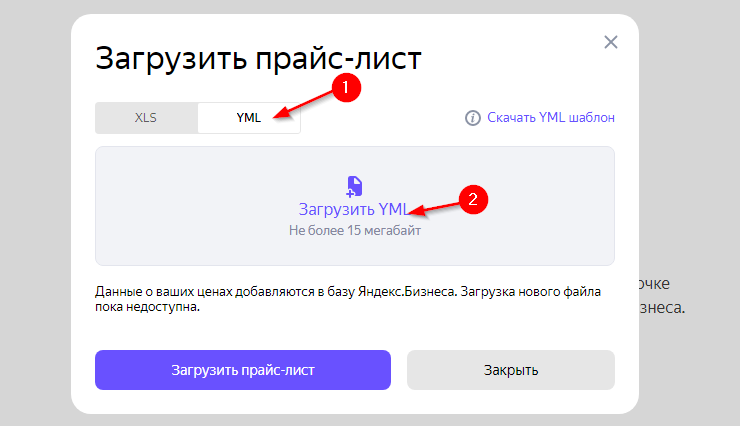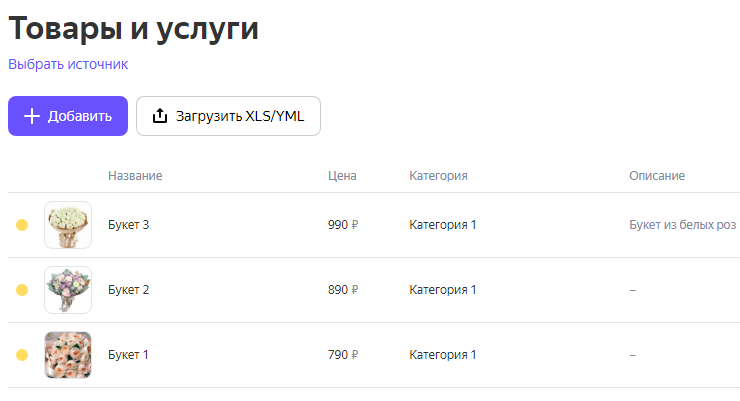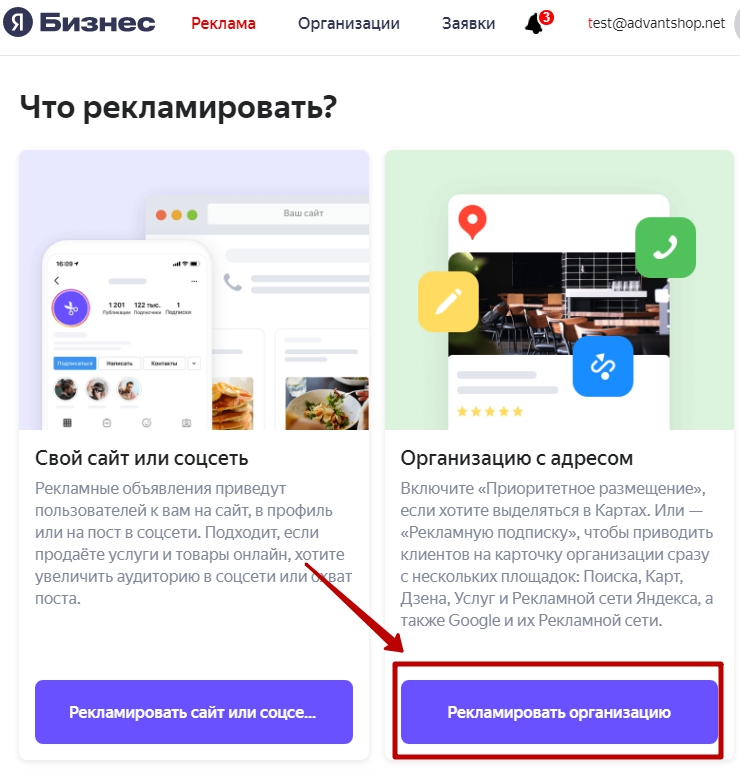Товары из ассортимента Яндекс Маркета теперь можно посмотреть в Картах. Для этого достаточно зайти в Карты, выбрать на них магазин, открыть в его карточке раздел «Товары и услуги» — и сервис покажет самые популярные на Маркете товары этого продавца, если он работает с маркетплейсом. Так покупатель сможет сразу оценить ассортимент магазина, доступный и на его витринах, и на маркетплейсе. А для продавцов это новый способ привлечь клиентов и увеличить продажи как в онлайне, так и в офлайне.
Чтобы найти магазин на Картах, достаточно ввести в поиске сервиса простой запрос — например, «магазин цветов», и выбрать фильтр «Доставка Маркета». Дальше можно выбрать из выдачи ближайшую торговую точку и посмотреть её товары, которые доступны и на Маркете. А если идти в магазин не хочется — например, из-за непогоды, — можно заказать товары у этого продавца на маркетплейсе. Новая возможность особенно пригодится тем, кто ищет товары, которые важно осмотреть перед покупкой, — к примеру, одежду, обувь, аксессуары, косметику. На Картах можно быстро оценить ассортимент ближайших магазинов, выбрать подходящий и зайти в него, чтобы посмотреть товары на месте.
Витрина с товарами из ассортимента Маркета на Картах поможет привлечь покупателей любому продавцу, но особенно актуально это для магазинов, торгующих товарами локальных брендов. Такие продавцы смогут познакомить со своим ассортиментом больше жителей города.
Добавить товары на Карты могут продавцы, у которых есть офлайн-магазины и которые работают с Маркетом по модели FBS (товары хранит и упаковывает магазин, а доставляет маркетплейс), DBS (товары хранит, упаковывает и доставляет магазин) или «Экспресс» (магазин тоже сам хранит товары и собирает заказы, а сервис быстро развозит их покупателям в радиусе до двух часов езды от склада продавца). Магазин может выбрать, какие товары показывать пользователям на Картах — доступные для заказа на Маркете или на других сайтах. Отключить этот показ можно в любое время.
О Яндекс Маркете
Яндекс Маркета — сервис для покупок, на котором доступно больше 49 млн товаров. Он помогает заказать всё нужное: от смартфона новой модели до детского конструктора. На Маркете удобно торговать — на сервисе активно продают товары больше 35 тыс. магазинов-партнёров. Маркетплейс может взять на себя обработку, доставку заказов и общение с покупателями. Купить товары на Маркете можно на его сайте и в приложении для Android или iOS, а ещё в приложении Яндекс Go — в разделе «Маркет».
Контакты
Пресс-служба компании «Яндекс»
Мария Комендатова
Тел.: +7 495 739-70-00
Электронная почта: pr@yandex-team.ru
Можно оценить ассортимент в ближайших магазинах или заказать онлайн
Команда Яндекса сообщила о новом сервисе, созданном на стыке «Яндекс Маркета» и «Яндекс Карт». Теперь пользователи могут увидеть товары прямо на картах.

Отображение товаров не навязывается пользователям и не выводится автоматически. Пользователю потребуется выбрать на «Картах» магазин и открыть в его карточке раздел «Товары и услуги». Тогда сервис покажет самые популярные на «Маркете» товары этого продавца, если он работает с маркетплейсом.
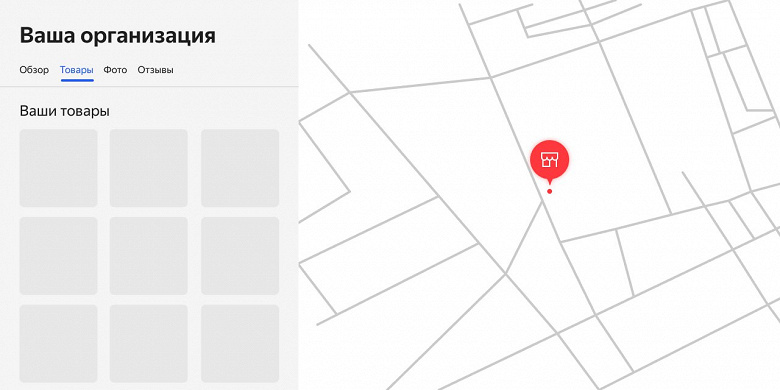
В пресс-службе поясняют, что такой сервис будет особенно удобен при выборе ближайшей точки продаж, онлайн-заказа из любимого магазина, а также выбора оптимального по ассортименту магазина с нужными товарами.
Добрый день!
В последнее время нам очень часто пишут с просьбой подсказать информацию о местоположении неких списков ПВЗ и постаматов Яндекс Маркета. Действительно, в открытом доступе данной информации нет, и в описании всех моделей взаимодействия с мерчантом, данные адреса не фигурируют.
Эти данные могут вам предоставить только в случае подписания договора о сотрудничестве и то, если по данной взаимодействия схеме это будет необходимо.
Предлагаю рассмотреть данный алгоритм для простого обывателя на примере Санкт-Петербурга.
Шаг 1 Заходим в каталог Яндекс Маркет
Шаг 2 Заходим в любую категорию
Например в “Смартфоны и гаджеты”
Шаг 3 Находим товар с доставкой Яндекс Маркет
Об этом обычно пишут под ценой товара
Шаг 4 Подбираем такой товар в корзину
Шаг 5 Переходим в Корзину
Для чего нажимаем кнопку “Перейти в корзину” и попадаем в Корзину
Шаг 6 Переходим к оформлению
Нажимаем кнопку “Перейти к оформлению” и попадаем в раздел выбора способа доставки
Если все сделали правильно, получится вот такая картина
Шаг 7 Работа с фильтрами
С ПВЗ можно работать через фильтры. Необходимо в верхнем левом углу карты нажать на кнопку “Фильтры” и вызвать меню
Поставив флажки где вам нужно вы увидите все потенциально доступные пункты выдачи. Если хотите увидеть полную картину, необходимо все флажки снять.
Будем рады, если данная инструкция вам поможет при поиске нужно информации.
Подписывайтесь на канал, что бы не пропустить самое интересное.
До встречи! Ваш персональный логист, Леонид.
#адреса пвз #пункты выдачи яндекс #маркетплейс #яндекс маркет
#постоматы #пункты выдачи
3 августа 2018 года Яндекс.Карты в очередной раз обновили алгоритм поиска организаций в городе: пользователи смогут найти не только сами компании, но и их товары и услуги.
По словам разработчиков Яндекса, чаще всего в поисковой строке сервиса осуществляется поиск кафе и ресторанов, поэтому апгрейд был связан с модернизацией позиций меню.
Реклама: 2VtzqvSTRwm
Читайте также: Как добавить компанию в Яндекс.Справочник
Как будет работать поиск в Яндекс.Картах
Теперь при поиске [бизнес ланч] или [где есть жульен] можно найти не только сами заведения, в названии которых есть указанные слова, но и то, что они добавили в свой прайс-лист или профиль организации: фото, текстовый или табличный файл.
Разумеет обновление коснётся не только меню и если ваша компания не относится к сфере общепита, то обязательно обновите свой прайс.
Наличие актуального прайс-листа будет являться неотъемлемой частью успешной конкуренции организаций в поиске на Картах.
Напомним, что ранее появилась кнопка чата в поисковой выдаче Яндекса, а также рядом со сниппетом стал выводится рейтинг организации.
Сравнение онлайн-курсов
Перед тем, как купить любой курс, сравните условия от разных школ — стоимость обучения, скидки, длительность, есть ли программа трудоустройства.
Подобрать онлайн-курс >>
Реклама
В данной статье рассмотрим как загрузить товары или услуги вашего магазина в “Яндекс.Картах”.
Яндекс.Карты – это сервис для поиска мест и маршрутов, предложений компаний и цен. В приложении доступны детальные карты более 2 000 крупных городов России и других стран.
- Регистрация организации
- Добавление товаров вручную
- Добавление товаров файлом
Регистрация организации
Для продвижения в Яндекс.Картах нужно создать профиль в Яндекс.Бизнес с полной информацией об организации с указанием контактных данных и режима работы. Важно указывать достоверные данные, иначе профиль не пройдет модерацию. На базе доступной информации об организации формируется ее карточка на сервисах Яндекса: Яндекс.Карты, Мобильное приложение Яндекс.Карт и Навигатор, Поиск Яндекса. Если компания уже была указана на картах ранее, нужно подтвердить права на карточку, нажав “Это моя компания” и указав контактные данные для получения кода, а затем указать код для подтверждения.
Чтобы добавить новую организацию, перейдём по ссылке и заполним предложенные формы регистрации.
Указываем название организации (рис.1)
Рисунок 1.
Указываем вид деятельности организации (рис.2). Начнем вводить вид деятельности и затем выбираем подходящую категорию из списка.
Рисунок 2.
Отмечаем наличие или отсутствие офиса (рис.3)
Рисунок 3.
Далее будет предложено локализовать указание услуг (рис.4)
Рисунок 4.
Следующим шагом укажем контактный номер телефона, который будет отображаться в профиле организации в Поиске и на Яндекс.Картах и ссылку на ваш сайт или социальные сети (рис.5)
Рисунок 5.
В завершении нужно подтвердить регистрацию по звонку или смс, после чего вы перейдёте в профиль вашей компании в “Яндекс.Бизнес”. В профиле организации можете внести изменения ранее указанных данных, либо добавить недостающие, просматривать полученные отзывы.
Добавление товаров вручную
В разделе “Товары и услуги” добавьте товары или услуги, которые есть на вашем сайте (рис. 6). Сделать это можно двумя способами – вручную (рис. 7) или массово загрузкой XLS/YML-файла (рис. 10).
Рисунок 6.
Чтобы добавить товар или услугу вручную, нажмите на кнопку “+ Добавить”, в открывшемся окне (рис. 7) заполните карточку товара и нажмите кнопку “Добавить товар”.
Рисунок 7.
Добавление товаров файлом
Массовая загрузка товаров производится загрузкой файла. Так как в магазине на платформе Advantshop не доступна выгрузка XLS/XLSX-файлов, нужно использовать YML-файл(рис. 7), который можно сформировать с помощью модуля “Экспорт товаров в Яндекс.Карты”. Перейдите в раздел “Модули” – “Магазин модулей”, с помощью поиска найдите модуль “Экспорт товаров в Яндекс.Карты” и нажмите “Установить”.
В модуле во вкладке “Выбор товаров” отметьте либо все товары, либо определенные категории товаров на выгрузку и нажмите “Экспортировать” (рис. 9).
Заметка
Обратите внимание на вкладку “Параметры выгрузки”. Настройки в ней схожи с теми, что присутствуют в параметрах выгрузки файла на Яндекс.Маркет в канале продаж “Яндекс.Маркет”, за исключением того, что отсутствуют настойки доставки и добавлены новые параметры:
Урезать название товара до 250 символов – ограничивает слишком длинное название товара до 250 символов.
Урезать описание товара до 250 символов – ограничивает слишком длинное описание товара до 250 символов.
Выгружать несколько значений свойства – все в одну строку – все значения свойства отображаются в одной строке.
Рисунок 9.
Затем нажмите “Скачать файл” (рис. 10).
Рисунок 10.
Далее нужно вернуться в “Яндекс.Бизнес” – раздел “Товары услуги” (рис. 6), нажмите “Загрузить XLS/YML”.
В открывшемся окне выберите “YML” – “Загрузить YML” (рис. 11). Загрузите файл, который скачали ранее из модуля Экспорт товаров в Яндекс.Карты”.
Рисунок 11.
Результат импорта отобразится в разделе “Товары услуги” (рис.12).
Рисунок 12.
Благодаря произведенным настройкам пользователи увидят вашу компанию и всю информацию о ней в поисковых сервисах Яндекса, связанных с Бизнесом, и в поисковом колдунщике.
Чтобы выделиться на фоне конкурентов в Яндекс.Картах можно воспользоваться приоритетным размещением. Подключение приоритетного размещения осуществляется в разделе Реклама в кабинете Яндекс.Бизнес.
В блоке “Что рекламировать?” выбираем “Организацию с адресом” и нажимаем “Рекламировать организацию” (рис 13).
Рисунок 13.
На открывшейся странице выбираем “Приоритетное размещение в Картах и Навигаторе” и нажимаем на “Подключить приоритетное размещение”.
Всё, готово. Мы рассмотрели размещение информации о магазине в “Яндекс.Картах”.
Тэги: яндекс карты, яндекс, товары, выгрузка, поиск, товарные предложения, система поиска, цена, файл, yml, xml